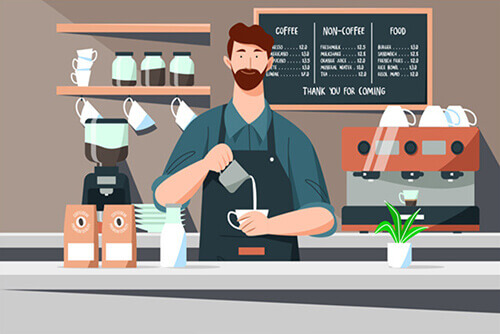搜索到
619
篇与
的结果
-

-

-

-

-

-
 Linux进程守护,supervisor安装及使用 用Linux挂一些Python脚本啥的就离不开进程守护这个东西了,然后了解到supervisor似乎还不错,在网上经过一番折腾及搜索,于是在此总结一下。Supervisor安装及配置这里我演示的系统是:CentOS Linux release 7.7.1908 (Core)一、使用yum安装supervisoryum install supervisor遇到下图,输入y即可。安装完成:二、设置开机启动systemctl enable supervisord.service四、编辑配置文件进入到etc目录,就找到看到supervisord.conf这个文件了编辑该文件(咳咳,宝塔面板真香)files改成放配置文件的文件夹,默认就好然后我们在进入supervisord.d文件夹。五、添加,配置ini文件在里面新建文件,后缀为之前配置文件中的ini即可。这个就是用来存放监控配置的相关信息了[program:DeployLinux] #DeployLinux 为程序的名称 command=dotnet DeployLinux.dll #需要执行的命令 directory=/home/publish #命令执行的目录 environment=ASPNETCORE__ENVIRONMENT=Production #环境变量 注释符不用# 环境变量可以省略 user=root #用户 stopsignal=INT autostart=true #是否自启动 autorestart=true #是否自动重启 startsecs=3 #自动重启时间间隔(s) stderr_logfile=/var/log/ossoffical.err.log #错误日志文件 stdout_logfile=/var/log/ossoffical.out.log #输出日志文件配置实例 [program:future_price_depth_new.py] command=python /bot/mkr/future_price_depth_new.py 注意intergal_util.py用python3启动 [command=python3 /bot/mkr/future_price_depth_new.py] directory=/bot/mkr/ user=root stopsignal=INT autostart=true autorestart=true startsecs=3 stderr_logfile=/bot/log/future_price_depth_new.err.log stdout_logfile=/bot/log/future_price_depth_new.out.log六、启动supervisord -c /etc/supervisor/supervisord.conf-c 表示启动自己之前创建的配置文件的supervisor 后面跟着的就是路径基本使用指令supervisord -c supervisor.conf 通过配置文件启动supervisorsupervisorctl -c supervisor.conf status 查看状态supervisorctl -c supervisor.conf reload 重新载入配置文件supervisorctl -c supervisor.conf start [all]|[x] 启动所有/指定的程序进程supervisorctl -c supervisor.conf stop [all]|[x] 关闭所有/指定的程序进程输入supervisorctl进入命令行工具因为我这台服务器暂不需要挂东西,所以我切换到我挂了东西的服务器(这是废话,忽略即可)这里我有两个conf(因为我将配置文件中的ini改成了conf,所以后缀是conf)文件,所以会显示有两个任务可以通过下述指令操作任务:supervisorctl status:查看所有进程的状态supervisorctl stop es:停止essupervisorctl start es:启动essupervisorctl restart es: 重启essupervisorctl update :配置文件修改后可以使用该命令加载新的配置supervisorctl reload: 重新启动配置中的所有程序
Linux进程守护,supervisor安装及使用 用Linux挂一些Python脚本啥的就离不开进程守护这个东西了,然后了解到supervisor似乎还不错,在网上经过一番折腾及搜索,于是在此总结一下。Supervisor安装及配置这里我演示的系统是:CentOS Linux release 7.7.1908 (Core)一、使用yum安装supervisoryum install supervisor遇到下图,输入y即可。安装完成:二、设置开机启动systemctl enable supervisord.service四、编辑配置文件进入到etc目录,就找到看到supervisord.conf这个文件了编辑该文件(咳咳,宝塔面板真香)files改成放配置文件的文件夹,默认就好然后我们在进入supervisord.d文件夹。五、添加,配置ini文件在里面新建文件,后缀为之前配置文件中的ini即可。这个就是用来存放监控配置的相关信息了[program:DeployLinux] #DeployLinux 为程序的名称 command=dotnet DeployLinux.dll #需要执行的命令 directory=/home/publish #命令执行的目录 environment=ASPNETCORE__ENVIRONMENT=Production #环境变量 注释符不用# 环境变量可以省略 user=root #用户 stopsignal=INT autostart=true #是否自启动 autorestart=true #是否自动重启 startsecs=3 #自动重启时间间隔(s) stderr_logfile=/var/log/ossoffical.err.log #错误日志文件 stdout_logfile=/var/log/ossoffical.out.log #输出日志文件配置实例 [program:future_price_depth_new.py] command=python /bot/mkr/future_price_depth_new.py 注意intergal_util.py用python3启动 [command=python3 /bot/mkr/future_price_depth_new.py] directory=/bot/mkr/ user=root stopsignal=INT autostart=true autorestart=true startsecs=3 stderr_logfile=/bot/log/future_price_depth_new.err.log stdout_logfile=/bot/log/future_price_depth_new.out.log六、启动supervisord -c /etc/supervisor/supervisord.conf-c 表示启动自己之前创建的配置文件的supervisor 后面跟着的就是路径基本使用指令supervisord -c supervisor.conf 通过配置文件启动supervisorsupervisorctl -c supervisor.conf status 查看状态supervisorctl -c supervisor.conf reload 重新载入配置文件supervisorctl -c supervisor.conf start [all]|[x] 启动所有/指定的程序进程supervisorctl -c supervisor.conf stop [all]|[x] 关闭所有/指定的程序进程输入supervisorctl进入命令行工具因为我这台服务器暂不需要挂东西,所以我切换到我挂了东西的服务器(这是废话,忽略即可)这里我有两个conf(因为我将配置文件中的ini改成了conf,所以后缀是conf)文件,所以会显示有两个任务可以通过下述指令操作任务:supervisorctl status:查看所有进程的状态supervisorctl stop es:停止essupervisorctl start es:启动essupervisorctl restart es: 重启essupervisorctl update :配置文件修改后可以使用该命令加载新的配置supervisorctl reload: 重新启动配置中的所有程序 -